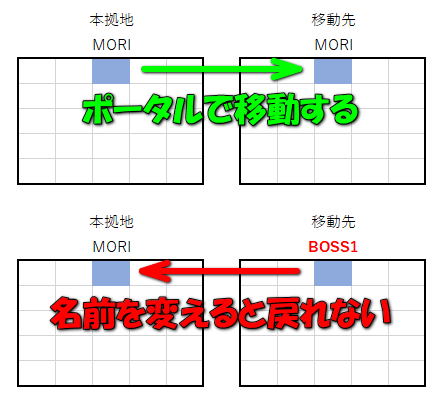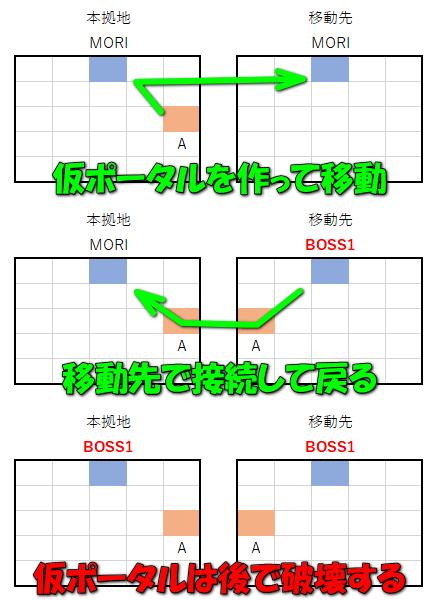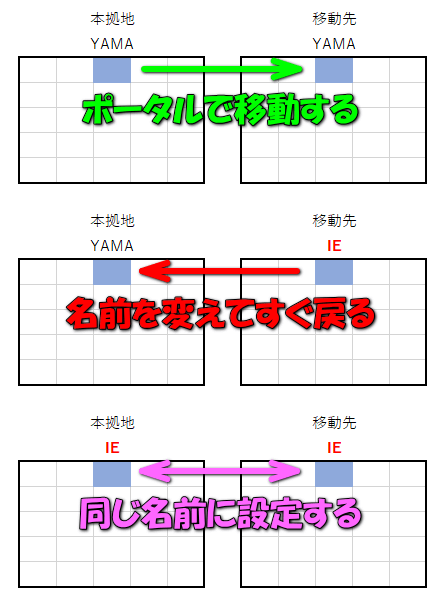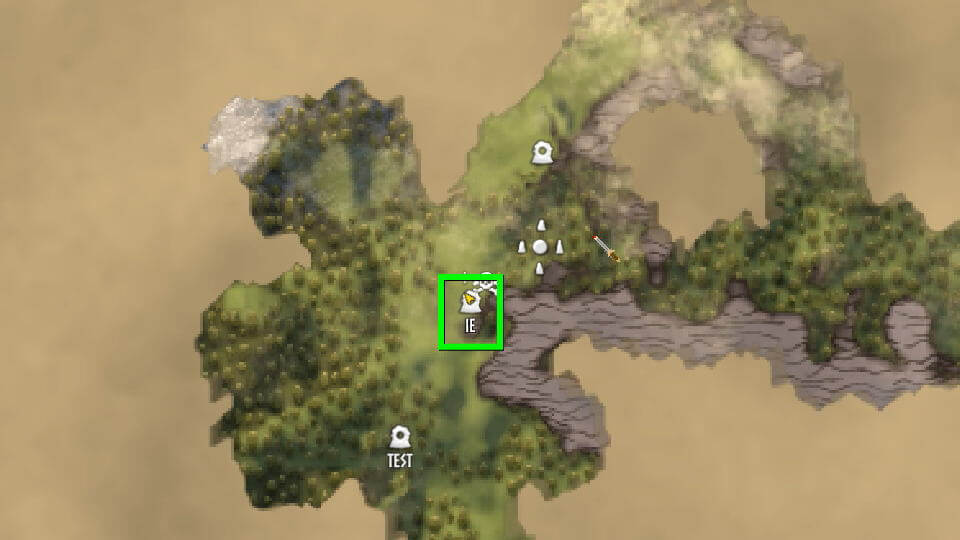広大なValheimの世界における移動時間を大幅に圧縮してくれ、快適なゲームプレイを支援するポータル。
今回の記事では旅先で変な名前を付けてしまったポータルを修正し、わかりやすい名前に変更してみます。
ポータルの仕様について
まずポータルは「同じタグ同士を接続する」という仕様です。
つまりポータルのペア同士を相互に移動できますが、3個目以降をペア済みのポータルには接続できません。
YAMA ⇔ YAMA(機能する)
YAMA ⇔ YAMA すでに2つを接続している状態で、YAMAポータルを追加(3つ目のタグは機能しない)
安全な名前の変更方法
仮に「MORI」というポータルを、本拠地と移動先に作成したとします。
この時、左の本拠地から右の移動先にポータルで移動したとしましょう。
何も対策していない場合、移動先でタグを変更しても接続が切れてしまいます。
これでは、ポータルの名前を変更したくともできません。
そこで有効なのが「仮ポータルA」を設置して、移動先と接続することです。
仮ポータルでそれぞれを接続しておけば、メインのポータルの名前も簡単に変更できます。
①仮ポータルAを作成して、移動先へ向かう
②移動先でメインポータル名を変更して、仮ポータルAで本拠地に戻る
③本拠地のメインポータル名を移動先と合わせ、2つの仮ポータルを破壊する
高速な方法
上の方法は確実な反面、少し手間がかかることが難点です。
そこでより簡単な方法は、まず変更したいポータルがある移動先へ移動します。
その後ポータル名の名前を変更すると同時にポータルに入ります。
するとタグ同士を接続するタイムラグを利用して、双方のポータル名を変えることができます。
注意事項は焦ってポータルに入るあまり、設定したタグを打ち間違えてしまうことです。
もし間違えたタグのまま本拠地に戻ると、設定したタグを当てるクイズが始まります。
この時「ShadowPlay」があれば、事前の数分間の動画を記録できます。
設定したタグを当てられない場合にはなるべく早めに録画ボタンを押し、動画を見直しましょう。
マップへの登録方法
Valheimのマップは広大ですから、ストーリーが後半に向かうほどポータルの数も増えていきます。
そんな時は「Mキー」でマップを開き、マップの任意の場所を「左ダブルクリック」しましょう。
すると名称付きのアイコンを建てることができ、マップの拡縮で消えることもありません。
注意事項は「自分が設定したアイコンは、他のプレイヤーから見えない」ことです。
またアイコンを削除したい場合には、任意の場所を「右ダブルクリック」します。
解説動画紹介

🛒人気の商品が日替わりで登場。毎日お得なタイムセール
📖500万冊の電子書籍が読み放題。Kindle Unlimited
🎵高音質な空間オーディオを体験しよう。Amazon Music Unlimited
🎧移動中が学習時間。Audible 30日間無料体験キャンペーン
📕毎日無料で読めるマンガアプリ「Amazon Fliptoon」